ECUMASTER Light Client Software di cunfigurazione

Informazione di u produttu
Specificazioni
- Nome di u produttu: Light Client
- Versione di u Documentu: 2.2
- Versione Software: 2.2
- Publicatu u: 11 d'aprile di u 2024
Istruzzioni per l'usu di u produttu
Overview
Light Client hè un prugramma cliente ligeru chì furnisce l'accessu à e cunfigurazioni di u dispositivu direttamente da u dispusitivu stessu. Aggiornamenti per firmware, manuali d'utilizatore è aghjurnamentu di firmware files sò pigliati da Internet quandu hè necessariu. Questu elimina a necessità di aghjurnamenti frequenti à u software Light Client.
FAQ (Domande Frequenti)
Q: Puderaghju aduprà u Light Client senza una cunnessione Internet?
A: Iè, Light Client pò travaglià in modu offline chì vi permette di edità prughjetti senza una cunnessione attiva à u bus CAN.
Cliente Light
Versione di u documentu:
Versione software:
Publicatu u: 11 d'aprile di u 2024

Overview
Ecumaster Light Client hè u software di cunfigurazione per parechji dispositi Ecumaster. Hè ancu un strumentu per surviglianza è logging u trafficu di l'autobus CAN. U Cliente Light pò scopre i dispositi cumpatibili nantu à l'autobus, decodificà i valori di canali / signali, mudificà e proprietà specifiche di u dispusitivu. Ci sò ligami per i manuali d'utilizatore è l'opzioni di aghjurnamentu di firmware per ogni dispusitivu. Dinù, un bit rate di tutti i dispusitivi compatible cunnessi à un bus CAN pò esse cambiatu à tempu da unu cliccate. U monitoraghju di u bus CAN hè pussibule grazia à a lista di frames raggruppati per ID è a pussibilità di mandà frames persunalizati à u bus CAN. Inoltre, tuttu u trafficu pò esse salvatu in una traccia testuale file.
Light Client hè un prugramma di cliente ligeru. A descrizzione di ogni cunfigurazione di u dispusitivu hè furnita da u dispusitivu stessu è ùn hè micca una parte di u prugramma. Grazie à questu approcciu, ùn hè micca necessariu aghjurnà u Client Light ogni volta chì vulete travaglià cù un novu firmware. U listessu vale per l'accessu à i manuali d'utilizatore è l'aghjurnamenti di firmware files. Tutti questi files sò accessu da Internet se necessariu.
dispusitivi compatible
I seguenti dispositi sò cumpatibili cù Light Client:
| aparechju compatible | Pagina di u produttu | Prughjettu file |
| Isolatore di batterie | www.ecumaster.com/products/battery-isolator/ | .ltc-batteriaIsol |
| Tastiere CAN | www.ecumaster.com/products/can-keyboards/ | Ùn dispunibile |
| Centralina CAN V3 | www.ecumaster.com/products/can-switch-board/ | .ltc-switchboard |
| Camera termica CAN | www.ecumaster.com/products/can-thermal-camera/ | .ltc-tireTempCam
.ltc-brkTempCam |
| Indicatore di marcia digitale | www.ecumaster.com/products/digital-gear-indicator/ | .ltc-gearDisplay |
| Doppiu ponte H | www.ecumaster.com/products/dual-h-bridge/ | .ltc-h-ponte |
| GPS à CAN | www.ecumaster.com/products/gps-to-can/ | .ltc-gps |
| GPS à CAN V2 | www.ecumaster.com/products/gps-to-can-v2/ | .ltc-gps2 |
| Lambda à CAN | www.ecumaster.com/products/lambda-to-can/ | .ltc-lambda |
| Velocità di rota à CAN | www.ecumaster.com/products/wheel-speed-to-can/ | .ltc-wheelSpeed |
| Pannellu di u volante RF | www.ecumaster.com/products/wheel-panel/ | .ltc-rf-ricevitore |
| ADU (*) | www.ecumaster.com/products/adu/ | .ltc-ADU |
U supportu per Ecumaster Advanced Display Unit (ADU) hè limitatu à l'upgrade di firmware è layout da Internet. Stu flussu di travagliu hè utilizatu quandu l'ADU hè operatu da una serie di corse. In una tale situazione, l'accessu cumpletu à l'ADU richiede una chjave di criptografia secreta.
Sè vo aduprate un ADU normale, utilizate u Client ADU separatu dispunibule nantu www.ecumaster.com/products/adu/ per avè tutte l'opzioni di cunfigurazione.
Adattatori USB toCAN cumpatibili
Light Client pò aduprà un adattatore USBtoCAN per accede à a reta di bus CAN.
I seguenti adattatori sò supportati:
- Ecumaster USBtoCAN (*)
- Peak System PCAN-USB è adattatore PCAN-LAN
- adattatore CAN Kvaser
Light Client hè ancu capaci di travaglià in u modu offline per permette à l'utilizatori di edità prughjetti Light Client senza una cunnessione à u bus CAN.
Sè vo aduprate Ecumaster USBtoCAN è Microsoft Windows XP/7/8/8.1, u driver di u dispositivu deve esse installatu da www.ecumaster.com/products/usb-to-can
Cumincià u software Light Client
Dopu à principiatu u prugrammu, vi tocca à definisce u bit rate di u bus CAN. E seguenti opzioni ponu esse selezziunate:
- Rilevazione automatica
- Velocità di bit specifica (1 Mbps, 500 kbps, 250 kbps, 125 kbps)
- Offline - per edità i prughjetti Light Client senza cunnessione à u bus CAN

Se aduprate l'Auto (modu di rilevazione automatica), tutti i ritmi di bit supportati seranu monitorati in u modu d'ascolta per truvà a velocità di bit attuale. In u casu chì ùn hè micca ricevutu un quadru, i quadri di prova seranu mandati per verificà s'ellu hè un dispositivu capace di ricunnosce. 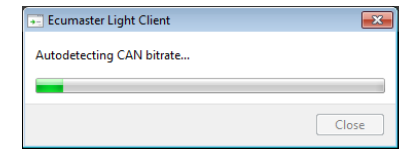
Interfaccia d'utilizatore di a finestra principale

Descrizzione di l'interfaccia d'utilizatore:
- A sezione Dispositivi in l'applicazione Light Client furnisce una lista di tutti i dispositi cumpatibili cunnessi à u vostru bus CAN. Dopu à a cunnessione, Light Client detecta è mostra sti dispusitivi. Ogni entrata di u dispositivu include infurmazione generale cum'è nome, rivisione di hardware, numeru di serie, versione di firmware, è dettagli supplementari nantu à l'ID CAN utilizati. Per cunfigurà un dispositivu è vede i so canali, fate un doppiu clic nantu à a so voce in a sezione Dispositivi.
- Buttuni di cuntrollu di i dispositi:
- Refresh - rinfrescà a lista di i dispositi
- Set comment - stabilisce un cumentu per u dispusitivu
- Manuale d'uso - view u manuale d'utilizatore in linea in a web navigatore
- Upgrade - l'aghjurnamentu di firmware di u dispositivu, in linea o locale file
- Più:
- Caricà u prughjettu - apre u prughjettu salvatu prima file
- ▪ Salvà prughjettu - salvà u prugettu file di u dispusitivu attualmente sceltu
- Risturà u prugettu à u predefinitu - restaurà e proprietà predeterminate di u dispusitivu attualmente sceltu
- Muntà u dispusitivu da file... - apre un dispositivu virtuale da u locu file è aghjunghje à a lista di i dispositi
- Muntà u dispusitivu da ECUMASTER.com... - apre un dispositivu virtuale da Internet è aghjunghje à a lista di i dispositi
- Esporta a definizione CAN .CANX... - esportà à .CANX file per impurtà in altri prudutti Ecumaster
- Esporta a definizione CAN .DBC... - esportà à .DBC file per impurtà in altri prudutti
- About - infurmazione nantu à l'applicazione
- Barra di strumenti di gestione di e proprietà di u dispositivu:
- Risturà u prugettu à u predefinitu - restaurà e proprietà predeterminate di u dispusitivu attualmente sceltu
- Caricà u prughjettu - apre u prughjettu salvatu prima file
- Salvà u prugettu - salvà u prugettu file di u dispusitivu attualmente sceltu
Lista di pruprietà per u dispusitivu sceltu - Lista di i canali mandati nantu à u bus CAN
- U buttone Tools mostra u menu specificu di u dispusitivu. Verificate u manuale d'utilizatore per u vostru dispositivu per vede quale arnesi sò dispunibili
- Button per cambià a tarifa di bit di tutti i dispositi cumpatibili cù Light Client
- Informazione di u statutu di u bus CAN
- Lista di frames ricevuti in u bus CAN, raggruppati per ID
- Pulsante di traccia Clear elimina tutti i frames ricevuti da a storia è u buttone Salvà traccia salva quella storia in un testu file
- A finestra di trasmissione permette di stabilisce frames persunalizati chì saranu mandati nantu à u bus CAN
Panel di i dispositi
U pannellu di i dispusitivi mostra una lista di i dispositi cumpatibili cù u Client Light chì sò dispunibili nantu à u bus CAN. Ogni dispusitivu hè descrittu da e seguenti colonne:
- Tipu
- Revisione
- Numeru d'ordine
- Versione firmware
- Cumentu di l'utilizatori
- Informazioni supplementari nantu à l'ID CAN di input è output utilizati.
Doppiu cliccà una fila o appughjà Enter per fà u dispusitivu attivu è vede i so canali è proprietà.
I buttoni di cuntrollu di i dispositi [2] sò cuntestuali à u dispusitivu attivu:
- Per apre u so manuale d'utilizatore in u web navigatore, appughjà u buttone User manual (o Alt + M).
- Per aghjurnà u so firmware, appughjà u buttone Upgrade (o Alt + U).
- Per stabilisce u so cumentu, appughjà u buttone Set comment (o Alt + E).
- Per esportà a so definizione di canali à CANX o DBC file presse More | Esporta definizione CAN .CANX... o More | Esporta definizione CAN .DBC...
U pannellu di pruprietà
- U pannellu di pruprietà permette di edità e proprietà di u dispusitivu attivu. Ogni cambiamentu chì hè fattu in u "Proprietà" hè subitu cullucatu in a memoria permanente di u dispusitivu. In altre parolle, ùn ci hè NO Make Permanent funziunalità simili à ADU, PMU, EMU PRO, EMU BLACK, EMU CLASSIC Client software.
- Ogni tipu di dispusitivu hà a so propria lista di pruprietà. Consultate u manuale d'utilizatore di un dispositivu specificu per truvà e pruprietà dispunibili.
- Pruprietà per u dispusitivu attivu pò esse carricatu da u prughjettu Light Client file. Per fà questu, utilizate a barra di strumenti di gestione di Pruprietà (marcata cum'è 3 in u capitulu Interfaccia d'utilizatore di a finestra principale (a pagina 5)). Pudete salvà u prughjettu Light Client file è dopu aduprà in un altru dispusitivu di u listessu tipu (ancu cù differente versione firmware).
- Ogni tipu di dispusitivu hà u so propiu file estensione, per esempiu ".ltc-gearDisplay" per Digital Gear Display, o ".ltc-switchboard" per CAN Switchboard.
Panel di canali
- U pannellu di canali permette di vede u cuntenutu di i frames CAN bus mandati da u dispusitivu attivu.
- Ogni tipu di dispusitivu hà a so propria lista di canali. Consultate u manuale d'utilizatore di un dispositivu specificu per truvà i canali dispunibili.
- Hè pussibule esportà a descrizzione di tutti i canali à CANX o DBC file per usu in altri software. Per fà questu appughjà "More | Esporta definizione CAN .CANX..." o "More | Esporta definizione CAN .DBC ... ".
Campu di statutu
Spiegazione di stati CAN per l'adattatore Ecumaster USBtoCAN
| Status | Causa tipica di u prublema |
| OK | CAN bus cumplettamente funziunale, senza errore |
| roba | L'altru dispositivu manda frame (s) nantu à u bit rate differente |
| forma | L'altru dispositivu manda frame (s) nantu à u bit rate differente |
| bitrec | Ùn ci hè micca terminatore nantu à u bus CAN |
| bitdom | CANL è CANH sò shorted |
| pocu | Dui dispusitivi mandanu frames cù u stessu ID, ma cù diversi campi DLC / DATA |
| ack | L'adattatore hè l'unicu dispositivu nantu à u bus CAN, senza altri dispositi. Or, CANL o CANH hè disconnected from other devices.
Or, CANL è CANH sò scambiati inseme |
| Offline | U prugramma funziona in modu Offline - ùn ci hè micca accessu à un bus CAN |
Panel di trasmissione
- Light Client vi dà a pussibilità di trasmette frames persunalizati à un bus CAN.
- A toolbar sopra u pannellu di trasmissione pò esse usata per Start, Pause, Add and Delete trasmette frames.
- Per aghjunghje un quadru, appughjà l'icona Aggiungi (+) o pressu a chjave Inserisci quandu focu annantu à a lista di u pannellu di trasmissione (presse Alt + T per fucalizza a lista di u pannellu di trasmissione).

Cumpariscerà a finestra di dialogu di aghjunghje frame di trasmissione. Pudete definisce se u quadru hè CAN 2.0A (Standard) o CAN 2.0B (Extended), u so ID, Lunghezza è Dati byte o tipu di quadru RTR. In più di prima, a frequenza di u Ciclu pò esse sceltu o u quadru pò esse attivatu in un colpu da a chjave di u Spaziu più tardi. Cumentu testuale pò esse assignatu per aiutà à identificà u quadru di a lista. 
Per edità u quadru di trasmissione, fate un doppiu clic nantu à ellu o premete a chjave Enter mentre u quadru hè evidenziatu. 
Studii di casu Light Client
Aghjurnà u firmware di u dispositivu.
L'applicazione Light Client permette di aghjurnà u firmware di u dispositivu cunnessu à l'ultima versione. Per fà questu, appughjà u buttone Upgrade.
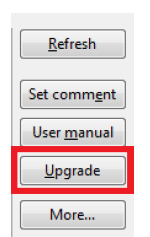
A seguente schermu appariscerà:
 Firmware files ùn sò micca parti di l'installazione di u Cliente Light, cusì a suluzione più faciule hè di scaricà l'ultimu firmware da u servitore (esige una cunnessione Internet). Quandu si appughjà u buttone Next, deve apparirà u seguente dialogu, chì vi permette di scaricà u firmware sceltu:
Firmware files ùn sò micca parti di l'installazione di u Cliente Light, cusì a suluzione più faciule hè di scaricà l'ultimu firmware da u servitore (esige una cunnessione Internet). Quandu si appughjà u buttone Next, deve apparirà u seguente dialogu, chì vi permette di scaricà u firmware sceltu:
 Pudete decide di ciò chì mostra o micca i firmware sperimentali / beta. Per piacè nutate chì u firmware sperimentale / beta ùn pò micca travaglià cum'è previstu.
Pudete decide di ciò chì mostra o micca i firmware sperimentali / beta. Per piacè nutate chì u firmware sperimentale / beta ùn pò micca travaglià cum'è previstu.
Quandu pressu u buttone Next, l'applicazione deve vede una cunferma di scaricamentu.
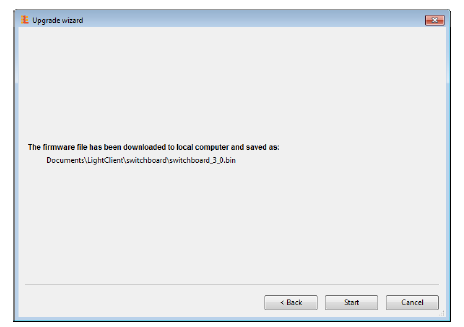
Dopu, appughjà u buttone Start per aghjurnà u firmware. Durante u prucessu di aghjurnamentu ùn spegne micca u vostru PC o interrompe u putere à u dispusitivu!
Cambià a tarifa di bit CAN di i dispositi.
L'applicazione Light Client permette di cambià u bitrate di tutti i dispositi compatibili Light Client in una rete CANbus. Per fà questu, appughjà u buttone "Set bit rate".
A seguente schermu appariscerà:
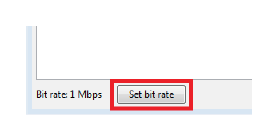
A schermata seguente apparirà
 Avete bisognu di sceglie a nova velocità dopu à u cambiamentu è appughjà u buttone OK. I cambiamenti seranu applicati immediatamente.
Avete bisognu di sceglie a nova velocità dopu à u cambiamentu è appughjà u buttone OK. I cambiamenti seranu applicati immediatamente.
- Deschechendu a spunta "Cambia permanentemente ..." avete l'opzione di cambià solu u bitrate di l'adattatore. Questu pò esse utile à diagnosticà i prublemi di bus CAN.
- Hè impurtante di sapè, chì Light Client pò cambià solu u bit rate di i dispositi compatibles. Sè vo avete qualchi dispusitivi terzu-party si prega di disconnect sti dispusitivi da CAN bus nanzu canciari lu bit rate da u prugrammu. Riferite à sti manuali d'utilizatori di i dispositi di terzu partitu nantu à cumu cambià u so bit rate.
- Certi dispositi supportanu solu un bit rate CAN fissu (per esempiu ECUMASTER ADU o CAN Switchboard V3 cù SPEED jumper chjusu). In una tale situazione, ùn hè micca cunsigliatu per cambià u bitrate CANbus, perchè perderà a cunnessione cù sti dispusitivi. L'utilizatori seranu dumandati in una tale situazione.
Cambia l'ID di u nodu CANopen di a tastiera CAN.
- Ogni teclatu CAN cù paràmetri predeterminati di fabbrica hà u stessu ID di nodu CANopen = 0x15.
- Se vulete cunnette duie tastiere CAN di qualsiasi dimensione à u stessu bus CAN, avete bisognu di assignà un ID di nodu CANopen unicu à u sicondu teclatu.
- Pudete assignà per exampl'ID node CANopen = 0x16 à a seconda tastiera.
Per fà questu, utilizate i seguenti passi:
- Cunnette solu a seconda tastiera à u bus CAN.
- Avviate l'app Light Client.
- Pulse OK cù l'opzione Auto bit rate selezionata.
- Cambia l'ID di nodu CANopen in u pannellu di Pruprietà à 0x16. U cambiamentu serà immediatamente applicatu à u teclatu.

- [OPTIONAL] Se avete bisognu di cunnette sti dui tastieri à Ecumaster PMU, avete bisognu di definisce CANopen node ID = 0x16 per a seconda tastiera in u software PMU Client.
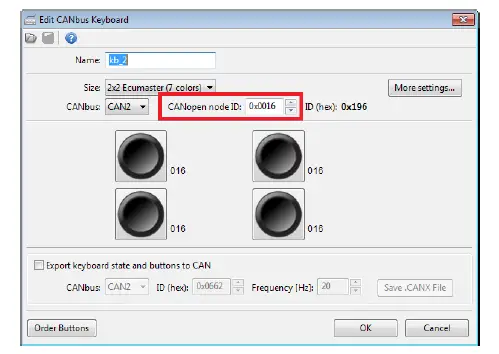
Per piacè ùn cunfundite micca CANopen node ID cù CAN ID. CAN ID descrive l'indirizzu di un quadru, mentri l'ID di nodu CANopen hè un inseme di frames secondu u standard CANopen. È cusì, per esempiuample ID node CANopen = 0x15 i seguenti ID CAN sò usati (hex): 0x000, 0x195, 0x215, 0x315, 0x415, 0x595, 0x695, 0x715.
Monitoring CAN bus è salvà a traccia di u trafficu di l'autobus à a file.
Light Client hè capaci di monitorà u trafficu CAN bus. Ci hè ancu una opzione per salvà a traccia di tutti i frames CAN in un testu file.
Aduprate i seguenti passi per aduprà u prugramma in questu modu:
- Cunnette u USBtoCAN à u bus CAN apprupriatu chì vulete monitorà.
- Avviate l'app Light Client.
- Pulse OK cù l'opzione Auto bit rate selezionata.
- L'area seguente di a Finestra di u Cliente Light mostrarà u trafficu di l'autobus CAN

- I filari in grisgiu mostranu frames chì anu arregistratu qualchi seconde fà, ma avà ùn sò micca prisenti nantu à u bus CAN.
- U campu ID hè in forma esadecimale ("h" suffissu denota esadecimale). I campi ID di 3 caratteri sò i frames CAN Standard (CAN 2.0A), mentre chì ID di 8 caratteri sò i frames CAN Extended (CAN 2.0B).
- U campu DLC denota a durata di ogni quadru è pò esse in a gamma 0-8
- U campu Bytes denota DATA di ogni quadru è tutti i byte sò mostrati in forma esadecimale.
- Se u campu Tx hè visualizatu in a colonna Tx, significa chì u quadru mandatu da u pannellu di trasmissione Light Client.
- U campu Freq mostra a frequenza di l'aghjurnamentu di l'ultimi frames.
- U campu Count mostra quanti frames sò stati registrati
- Assicuratevi chì u campu di Status (7) à u fondu di a finestra principale di u Cliente Light mostra u statu OK
- Pudete avà salvà u trafficu à u testu file cù l'estensione .TRACE usendu a traccia Salvà
- Pudete avà apre stu testu file in qualsiasi editore di testu cum'è Windows Notepad:

Muntà (apertura) un dispositivu virtuale da ECUMASTER.com servitore
Ogni dispusitivu compatible cù u Client Light hà u so prughjettu predeterminatu salvatu nant'à u Ecumaster.com servitore. Questu permette à l'utilizatori chì ùn anu micca u dispusitivu fisicu per verificà ciò chì proprietà / canali offre stu dispusitivu.
Aduprate i seguenti passi per aduprà u prugramma in questu modu:
- Avviate l'app Light Client.
- In a finestra di partenza, selezziunate Offline è appughjà OK.
- Da i buttoni di cuntrollu di i dispositi [2] appughjà u More... | Muntà u dispusitivu da ECUMASTER.com servitore
- Press u buttone Next per cunfirmà a cunnessione à u webservitore
- Selezziunà un dispusitivu chì vo vulete carricà è appughjà u buttone Next
- Sceglite a file vo vulete carica è appughjà u buttone Next

- Nantu à a pagina di cunferma, appughjà Finish
Avà u vostru dispositivu virtuale hè muntatu è pudete inspeccionà u dispusitivu:
- View è mudificà e proprietà
- View nomi di canali è unità
- View u manuale d'usu
- Esporta definizione CAN .CANX
- Esporta definizione CAN .DBC
Salvà un prughjettu mudificatu in u prughjettu Light Client file In una manera simile à muntà un dispusitivu da ECUMASTER.com servitore, vi sò capaci di muntà un dispusitivu da un lucale file. Vi dà a capacità di edità e proprietà è poi salvà per u futuru usu.
In una manera simile à muntà un dispusitivu da ECUMASTER.com servitore, vi sò capaci di muntà un dispusitivu da un lucale file. Vi dà a capacità di edità e proprietà è poi salvà per u futuru usu.
Storia di rivisione di documenti
| Revisione | Data | Cambiamenti |
| 1.0 | 2020.03.12 | Liberazione iniziale |
| 2.2 | 2024.04.11 | Disposizione di u documentu cambiatu à u furmatu standard Ecumaster
A descrizione di u buttone di Strumenta aghjunta |
©Ecumaster | MANUALE D'USO | Publicatu u: 11 Aprile 2024 | Versione di u documentu: 2.2 | Versione di u software: 2.2
Documenti / Risorse
 |
ECUMASTER Light Client Software di cunfigurazione [pdfManuale d'usu Software di cunfigurazione di u cliente Light, Software di cunfigurazione di u cliente, Software di cunfigurazione, Software |



